Projekt: Verzögerter Autostart beim Booten
Anlass
Beim Booten stellte ich fest, dass Skype sehr schnell startet und dann meine Firewall ZoneAlarm mit Anfragen bombardiert. Deshalb suchte ich eine kleine Lösung, die das Starten verzögert. Es gibt zwar einige Lösungen im Internet aber es sollte eine Minimallösung sein. Die erste Version mit einer Batchdatei produzierte immer ein hässliches Fenster während der Verzögerungszeit.
Das, was die Batchdatei macht, setzte ich um in ein kleines C# Programm. Im Autostart wird das zu verzögernde Programm nicht mehr direkt aufgerufen, sondern über das Programm "runlater".
Die Lösung
Unter Windows 7 kann man unter der Computerverwaltung - System - Aufgabenplanung eine Aufgabe mit einem verzögerten Start eintragen, sodass das Hilfsprogramm nicht mehr benötigt wird.

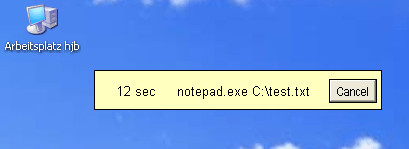
|
Info:Oberes Bild zeigt die Taskleiste nach dem Booten. Unteres Bild zeigt das Fenster mit den Startparametern nach Klick auf die Taskleiste. Download:Download als fertige EXE-Datei. Wer dem nicht traut, hier der Source. Das Programm wurde mit MS Visual Studio .NET 2003 erzeugt. |
Wie funktioniert es
Das Programm erscheint in der Taskleiste mit dem Programmnamen. Die Sekunden werden herunter gezählt. Bei 0 Sekunden startet das eigentliche Programm. Beim Klick auf das Programm in der Taskleiste erscheint ein Fenster mit den Sekunden, dem Programmnamen und den Argumenten. Mit dem 'cancel' Knopf kann man den Start verhindern. Ein Klick auf das Fenster schiebt es wieder in die Taskleiste.
Im Beispiel wird der Editor notepad mit dem Argument "c:\test.txt" in 12 Sekunden gestartet.
Das Verzögerungsprogramm "runlater" wird mit folgenden Argumenten aufgerufen:
- run="Pfad und Programmname" (Pflicht)
- sec=Sekunden (Pflicht)
- arg="Programmargumente" (optional)
- delta=delta Sekunden (optional)
Wenn ein Pflichtargument fehlt, erscheint ein Hilfefenster.
Der Start von Skype steht in der Registry unter:
Key
HKEY_CURRENT_USER\Software\Microsoft\Windows\CurrentVersion\Run
Wert
Skype = C:\Programme\runlater.exe sec=180 run="C:\Programme\Skype\Phone\Skype.exe" arg="/nosplash /minimized"

